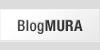現在使用している音楽再生ソフトです。JRMC19の時から愛用していて、3年近く使っているかも。多分。UIがiTunesによく似ているのでiTunesから乗り換えた時に使い方でそんなに違和感がありません。実際、私も長年iTunesを使っていましたし。
音質は他のハイレゾ再生対応ソフトと比べてどうなんでしょう?聴き比べたことはありませんが、個人的には音質は気に入っています。DSD再生に対応しているソフトの中では設定も楽ですし、ソフト自体は有料ではありますが無料のfoobar2000のような設定の手間もいりませんし、何よりも使い慣れたiTunesの使用感覚で使えたりと、私の中ではこのソフトは手放せなくなっています。
プレイヤー → 再生オプション → オーディオを開く。
1. オーディオデバイスを現在使用しているデバイスに設定する。
私の場合はDenon ASIO Device[ASIO]です。
2. デバイスの設定を開く。
バッファリングを100 ミリ秒に設定。
50 ミリ秒が推奨設定になっていますが、私のオーディオ環境だと音飛びが発生してしまうのでやむを得ず100 ミリ秒にしています。バッファを大きくすればするほど音飛びは起こりにくくなりますが音の遅延が顕著に現れます。
3. ディスプレイの自動OFFを無効にチェック。
SoX をリサンプリングに使用するにチェック。
無音部分は再生しないのチェックを外す。
連続したアルバムトラックはギャップ無しで再生にチェック。
手動のチャンネル変更にはギャップレスを使うにチェック。
プレイヤー → DSP スタジオを開く。
1. 出力ファイル形式変更にチェック。
出力エンコーディングを2xDSD ネイティブ形式にする。
(使用しているサウンドデバイスに合った設定にして下さい)
2. ボリュームレベリングにチェック。
3. イコライザー、パラメメトリックイコライザー、ヘッドホン等の設定はお好みで。
私はヘッドホンにだけチェックを入れていますが、ヘッドホンの設定はクロスフィールドの設定しかありませんのでバランス駆動の環境を構築した現在はクロスフィールドをなしにして使用しています。
Eargasm Explosion (iTunesのイコライザー設定と同様のもの)を再現。
イコライザーの設定で有名なものはパーフェクトイコライザー等がありますが
それを超える?と言われているEargasm Explosionの設定方法を記しておきます。
ちなみに私は使用していません。多分、普段DSDネイティブ再生やハイレゾ音源を聴いている人はイコライザーを使っていないんじゃないかな?分かんないけど。イコライザーで着色しないで音源に忠実な方を選ぶと思いますので。この設定はMP3なんかを聴く時に効果があると思われます。後は好みの問題ですね。
設定方法
パラメトリックイコライザーにチェック。
下の画像の設定通りにする。
かなり派手目な音になります。
音質は他のハイレゾ再生対応ソフトと比べてどうなんでしょう?聴き比べたことはありませんが、個人的には音質は気に入っています。DSD再生に対応しているソフトの中では設定も楽ですし、ソフト自体は有料ではありますが無料のfoobar2000のような設定の手間もいりませんし、何よりも使い慣れたiTunesの使用感覚で使えたりと、私の中ではこのソフトは手放せなくなっています。
JRMC 22 設定メモ
プレイヤー → 再生オプション → オーディオを開く。
1. オーディオデバイスを現在使用しているデバイスに設定する。
私の場合はDenon ASIO Device[ASIO]です。
2. デバイスの設定を開く。
バッファリングを100 ミリ秒に設定。
50 ミリ秒が推奨設定になっていますが、私のオーディオ環境だと音飛びが発生してしまうのでやむを得ず100 ミリ秒にしています。バッファを大きくすればするほど音飛びは起こりにくくなりますが音の遅延が顕著に現れます。
3. ディスプレイの自動OFFを無効にチェック。
SoX をリサンプリングに使用するにチェック。
無音部分は再生しないのチェックを外す。
連続したアルバムトラックはギャップ無しで再生にチェック。
手動のチャンネル変更にはギャップレスを使うにチェック。
プレイヤー → DSP スタジオを開く。
1. 出力ファイル形式変更にチェック。
出力エンコーディングを2xDSD ネイティブ形式にする。
(使用しているサウンドデバイスに合った設定にして下さい)
2. ボリュームレベリングにチェック。
3. イコライザー、パラメメトリックイコライザー、ヘッドホン等の設定はお好みで。
私はヘッドホンにだけチェックを入れていますが、ヘッドホンの設定はクロスフィールドの設定しかありませんのでバランス駆動の環境を構築した現在はクロスフィールドをなしにして使用しています。
おまけ
Eargasm Explosion (iTunesのイコライザー設定と同様のもの)を再現。
イコライザーの設定で有名なものはパーフェクトイコライザー等がありますが
それを超える?と言われているEargasm Explosionの設定方法を記しておきます。
ちなみに私は使用していません。多分、普段DSDネイティブ再生やハイレゾ音源を聴いている人はイコライザーを使っていないんじゃないかな?分かんないけど。イコライザーで着色しないで音源に忠実な方を選ぶと思いますので。この設定はMP3なんかを聴く時に効果があると思われます。後は好みの問題ですね。
設定方法
パラメトリックイコライザーにチェック。
下の画像の設定通りにする。
かなり派手目な音になります。